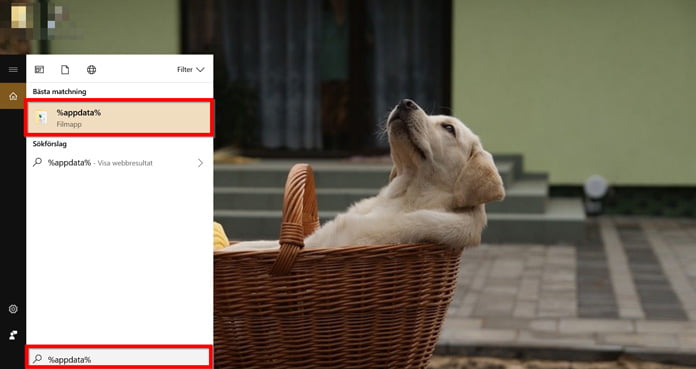Om Kodi skulle vara så pass bortom räddning att inte ens ”fixa problem och buffrande”-guiden kan göra situationen bättre är det lika bra att börja om på nytt. En fräsch installation = ett piggt och nyvaket Kodi – och det är aldrig fel. Kruxet är dock att samtliga appar, teman samt eventuella byggen försvinner, men ibland är detta en smäll vi måste ta.
Tips: Kodi-tillägg som du installerar via tredjepartskällor kan ge dig tillgång till material från piratströmmar, trots att du inte har samtyckt om att titta på piratkopierat material.
Att dölja sin webbtrafik med en bra VPN är därför en god idé, så att upphovsrättslobbyn får möjlighet att skicka kravbrev till dig. Läs gärna mer om hur du hittar en bra VPN i vår samlingsartikel om de bästa VPN-tjänsterna i Sverige.
Nollställ Kodi på Windows 10
När det kommer till Windows 10 finns det två sätt som Kodi kan installeras på: Antingen via den officiella appbutiken eller via Kodis officiella webbsida. I mina ögon är Windowsbutikens Kodi-version att föredra då programmet på så sätt uppdateras automatiskt. Men med handen på hjärtat är det hugget som stucket – båda versionerna fungerar utmärkt.
När det kommer till nollställningen är det dock en viss skillnad versionerna emellan. Windowsbutikens Kodi-alternativ måste ominstalleras fullständigt medans webbinstallationen inte behöver avinstalleras alls. Nedan går vi igenom hur ni går tillväga – oavsett hur ni valt att installera programmet.
Har ni en Windows Store-installation? Gör så här:
Om ni installerat Kodi via Windowsbutiken gör ni enligt följande:
Steg 1: Avsluta Kodi
Steg 2: Tryck på Windowstangenten -> Sök efter ”Kodi” -> Högerklicka på ”Kodi” -> Välj ”Avinstallera” -> En varningsskylt ploppar upp -> Välj återigen ”Avinstallera”
Steg 3: Tryck på Windowstangenten -> Sök efter ”Windows Store” -> Öppna ”Windows Store” -> Sök efter och klicka på ”Kodi” -> Klicka på ”Installera” och välj sedan ”Starta”
Ni ska nu ha en ren Kodi-installation. Inte illa med tanke på att stegen ovan bara tar någon minut att traggla sig igenom.
Har ni installerat Kodi via webben? Gör så här:
Om ni installerat Kodi via programmets officiella webbsida gör ni enligt följande:
Steg 1: Avsluta Kodi
Steg 2: Klicka på Windowstangenten -> sök efter %appdata% och klicka på den mapp som dyker upp i startmenyn (Appdata-mappen lagrar programdata i olika former, och Kodi-datan i samma mapp ligger snart pyrt till).
Steg 3: Ni får nu syn på en lista med ett antal program. Leta reda på Kodi-mappen och ta bort den.
Kodi ska nu vara nollställt, helt utan att vi behövt ominstallera programmet – vilket är smidigt som bara den.
Nollställ Kodi på Android TV
Om ni vill starta om från början på en Android TV-box gör ni så här:
Steg 1: Avsluta Kodi
Steg 2: Ta er till ”Settings” och välj sedan ”More Settings”
Steg 3: Välj ”Kodi” och sedan ”Clear Data”
Steg 4: Nu ploppar ett varningsmeddelande upp. Välj ”OK”, och efter detta är Kodi nollställt.
Få en bättre Kodi-upplevelse med en VPN-tjänst
Allt ni gör på internet övervakas i realtid av både vår regering samt våra internetoperatörer. Detta innebär bland annat att upphovsrättstroll samt oetiska advokatorganisationer kan ställa till med en hel del problem om de väl sätter klorna i oss.
Då det inte är vi själva som styr över det material som Kodi-tilläggen bjussar på kan upphovsrättstrollen sniffa upp våra IP-adresser och beskylla oss för både det ena och det andra. Seriösa VPN-leverantörer, såsom de på topplistan, döljer våra riktiga IP-adresser och byter ut dessa mot företagets egna sådana. På detta sätt hålls obehöriga snokare borta, och om någon, tex. ett upphovsrättstroll, försöker ta reda på vilken VPN-kund som använt ett visst IP-nummer, får de kalla handen direkt.
Just nu står Cyberghost för det mest stabila och prisvärda alternativet, och det är löjligt enkelt att komma igång:
Steg 1: Teckna er för CyberghostVPN
Steg 2: Ladda ner och installera en VPN-app på den enhet ni använder er av. Cyberghost tillåter för närvarande sju samtidigt uppkopplade enheter – vilket är ett hack över medelnivån.
Steg 3: Koppla upp er mot en lämplig VPN-server. Ju närmare servern är – desto snabbare går det. Svenskar bör därför koppla upp sig mot svenska VPN-servrar i första hand.
Enligt våra tester är samtliga av Cyberghosts VPN-servrar kvicka, inklusive de amerikanska, svenska, brittiska och kanadensiska sådana. Detta innebär att vi kommer åt samtliga regionslåsta Kodi-tillägg såsom CBC, NHL TV samt BBC iPlayer med flera – helt utan frysande eller buffrande.
Utöver detta erbjuder Cyberghost dessutom en pengarna tillbaka-garanti som sträcker sig över 45 dagar – om ni inte skulle vara helt nöjda vill säga.
Med detta sagt var guiden slut. Om ni har några frågor eller funderingar – hör gärna av er via kommentarsfältet.